iPhoneでスクショをする方法は何パターンかありますが、最も早くスクショをする方法を探している人は必見。
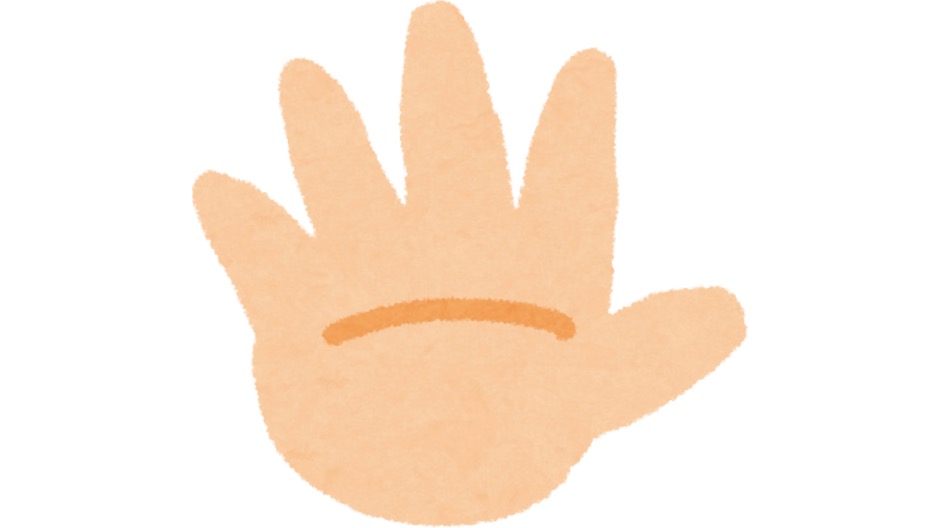
片手で
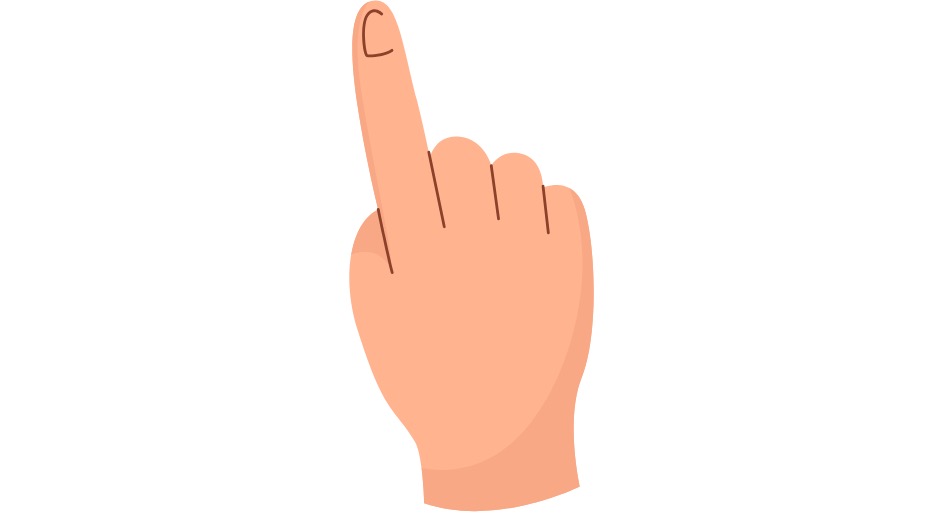
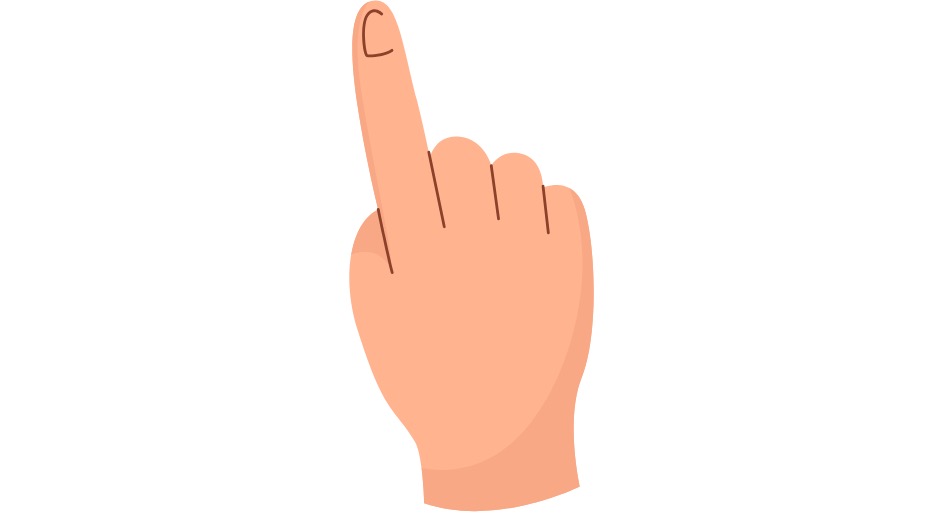
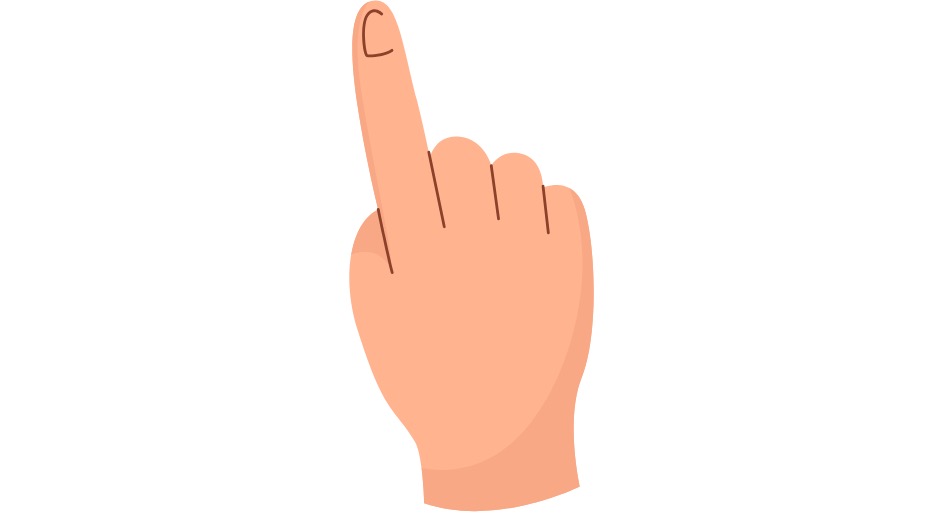
指1本だけで
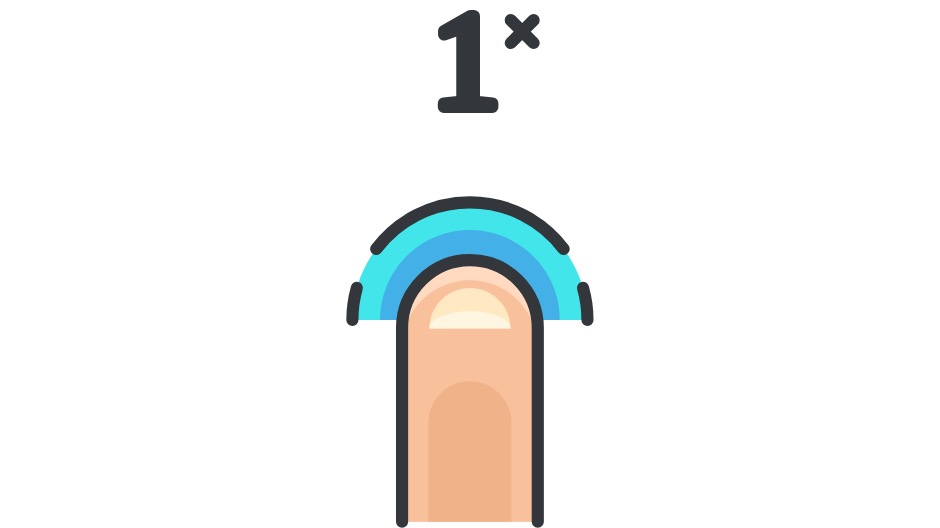
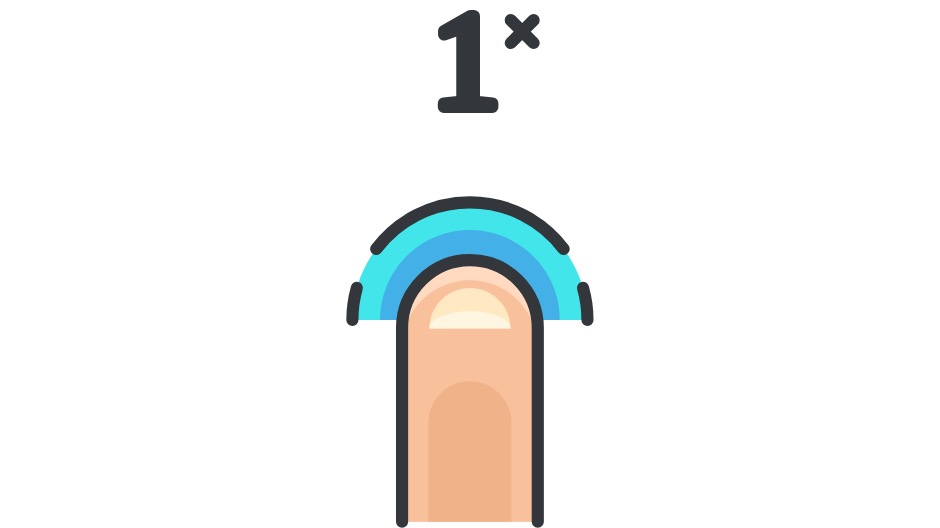
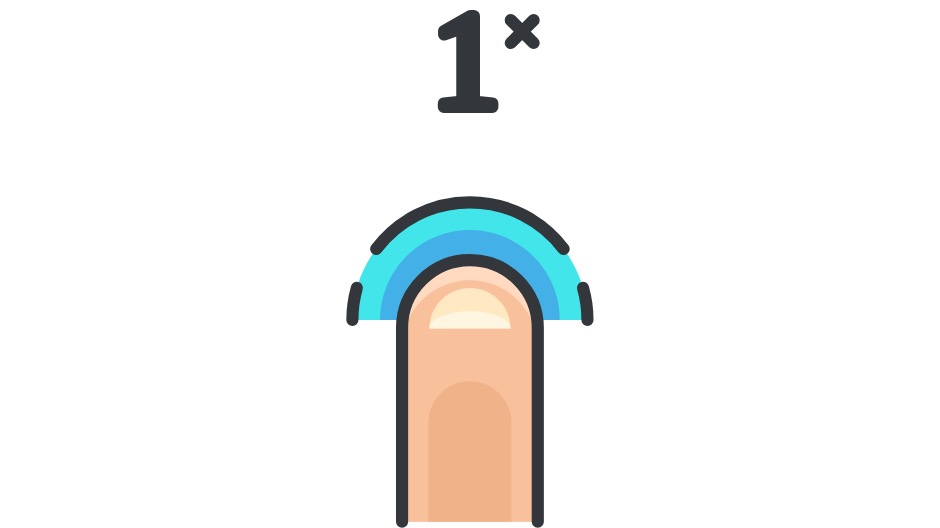
画面を1回タップするだけ
で、スクショができる方法です。
簡単な設定だけで、1秒以内で最速スクショができますよ。
iPhoneの一般的なスクショ方法
Face IDを搭載したiPhoneなら、一般的なスクショ方法はこのようになります。
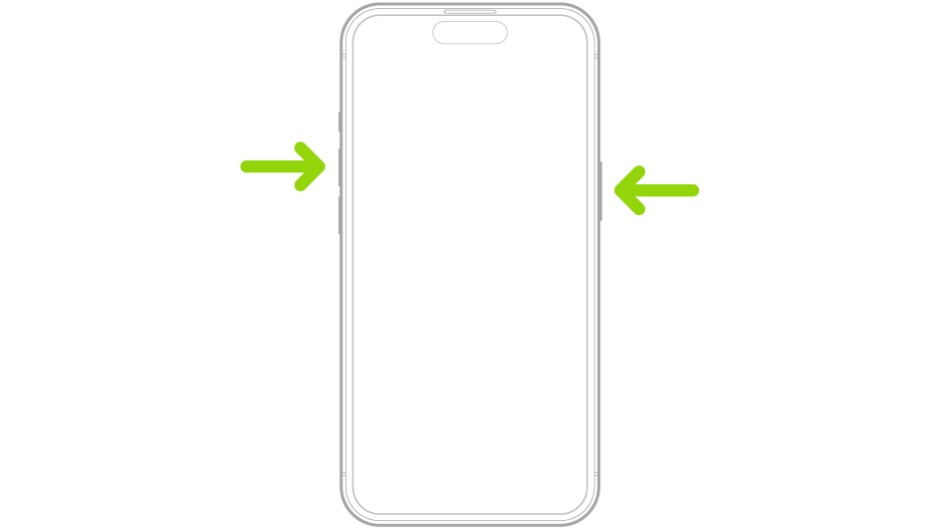
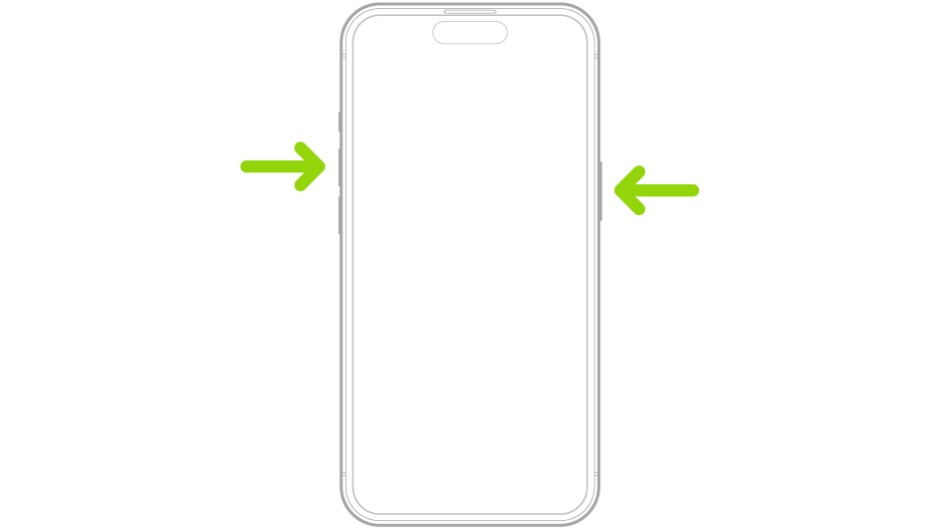
サイドボタンと音量を上げるボタンを同時に押す
ですよね。
この方法でも一瞬で撮れますが、iPhoneの大きさや手の大きさによっては両手を使わないとできません。
また片手でできたとしても、2本の指を使います。
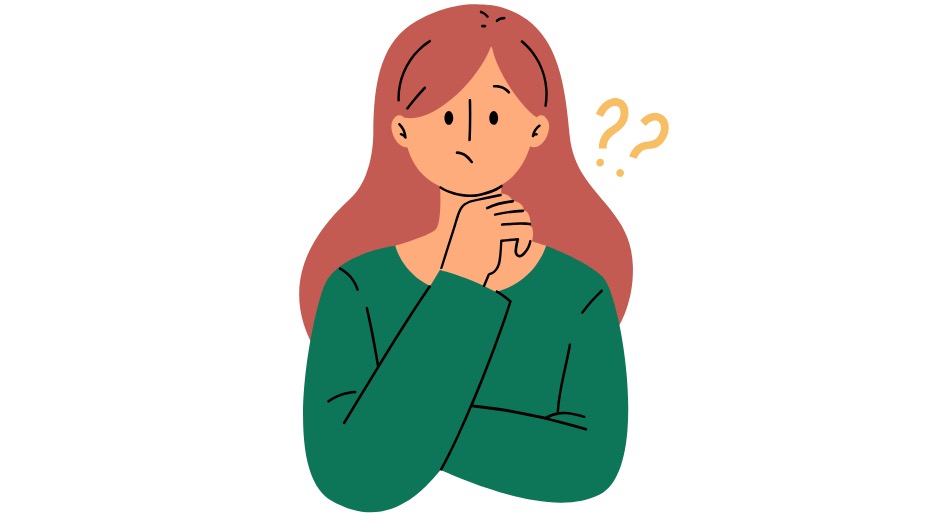
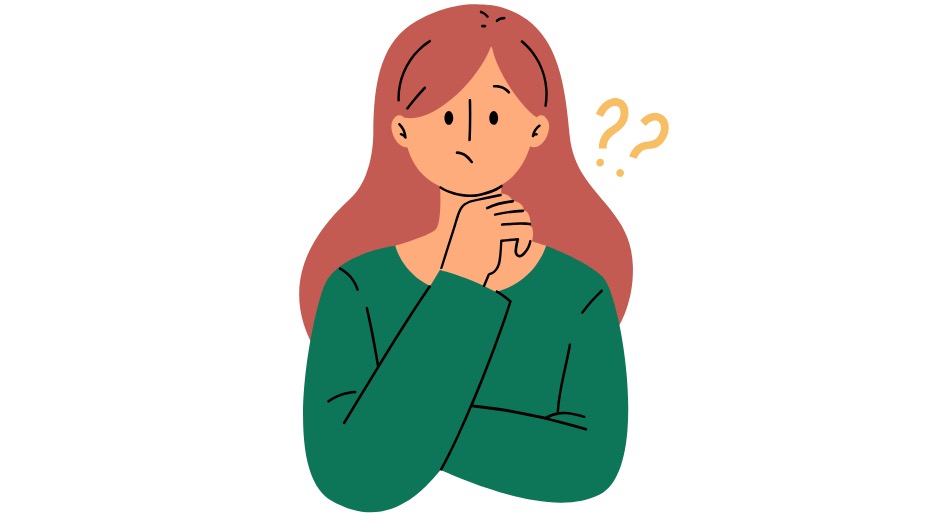
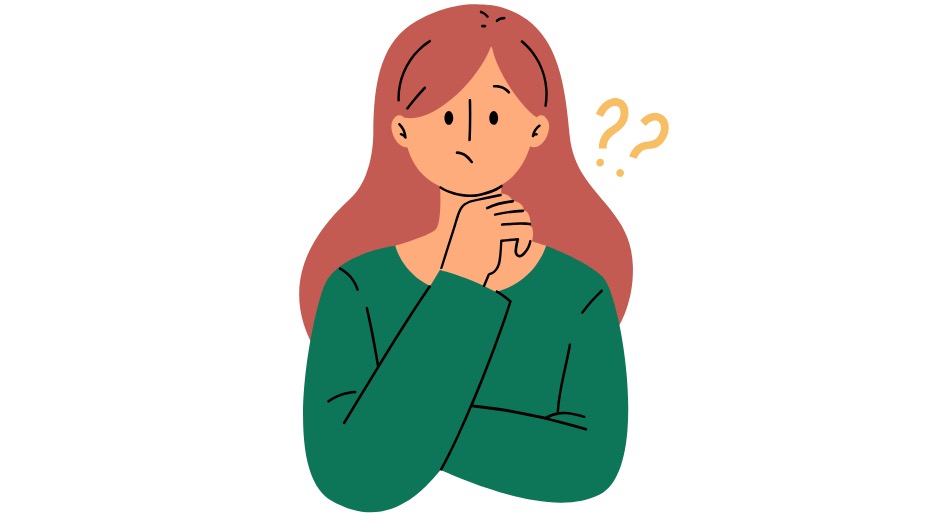
もっと簡単で早くスクショできる方法はないの?
と思ったりしてしまいますよね。
あるんです。
そんな方法が!
アクセシビリティタッチを使えば指1本で
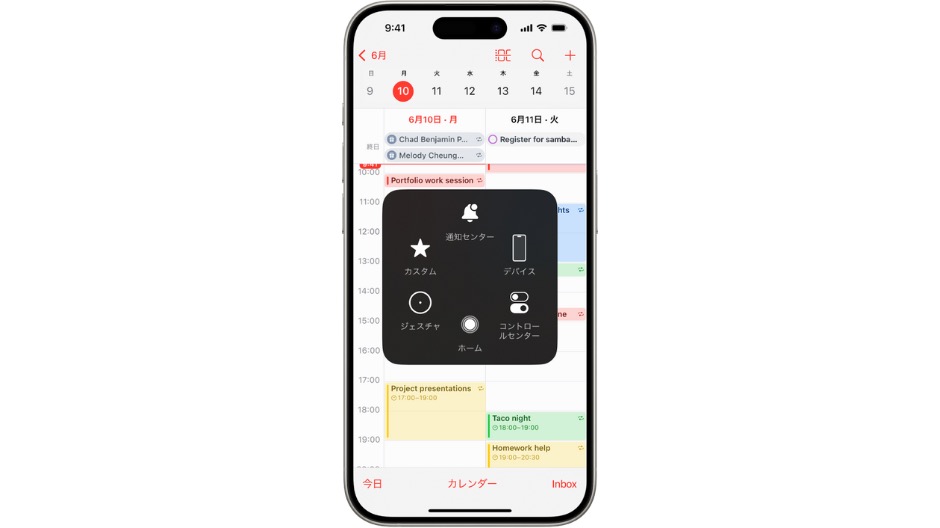
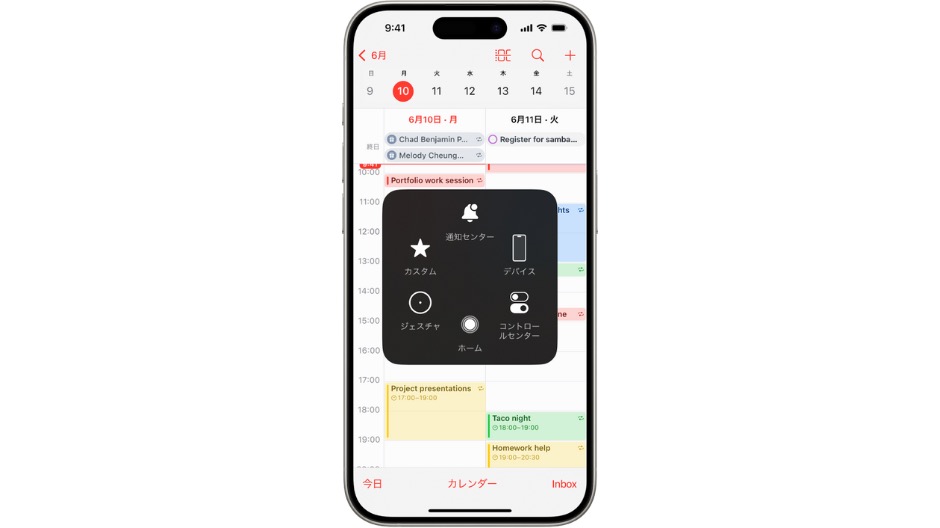
iPhoneには「アクセシビリティタッチ」という便利な機能があります。
アクセシビリティタッチとは
アクセシビリティタッチとは
Apple公式ホームページより
必要に合わせてタッチスクリーンを調整できます。特定のジェスチャを使うことが難しい場合に、タップやその他のジェスチャに置き換えたり、簡単な音を使ったりすることができます。iPhoneのボタンを押す必要がある場合にも、AssistiveTouchを使用できます。
アクセシビリティタッチを使えば、このようなことができます。
- ホーム画面に移動する
- ダブルタップ
- 複数の指のジェスチャを実行する
- スクロールジェスチャを実行する
- Siriを起動する
- コントロールセンター・通知・ロック画面・またはアプリスイッチャーにアクセスする
- 音量を調整する
- シェイクする
- スクリーンショットを撮る
- 3D Touchを使う
- Apple Payを使う
- 緊急SOSを使う
- 画面を読み上げる
- 滞留の設定を調整する
- iPhoneを再起動する
と、様々なことができます。
この機能を使えば、指1本でスクショをすることができます。
指1本1回画面をタップするだけでスクショ
実際にはこのような感じで、スクショができます。
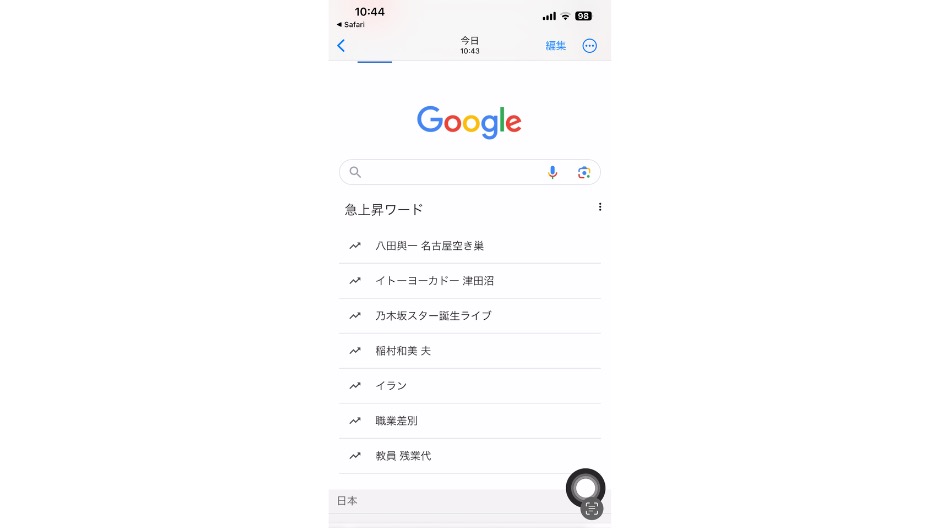
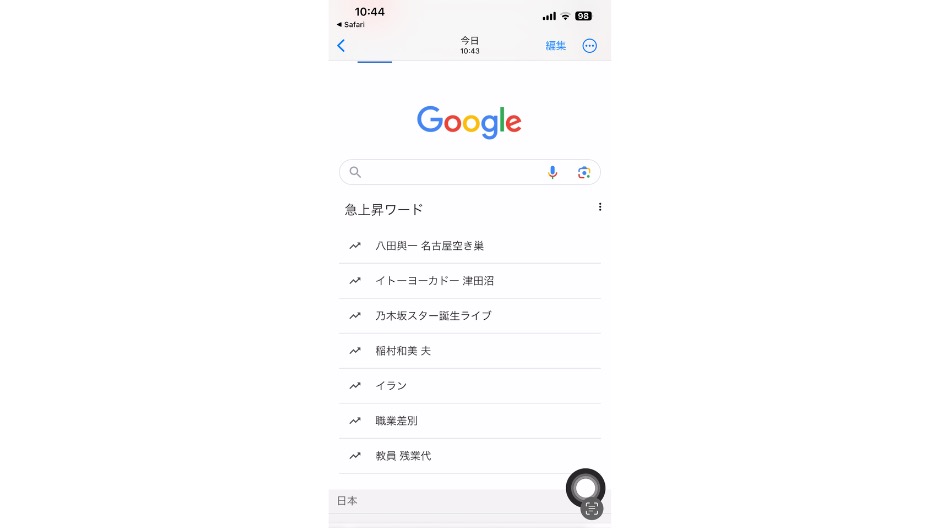
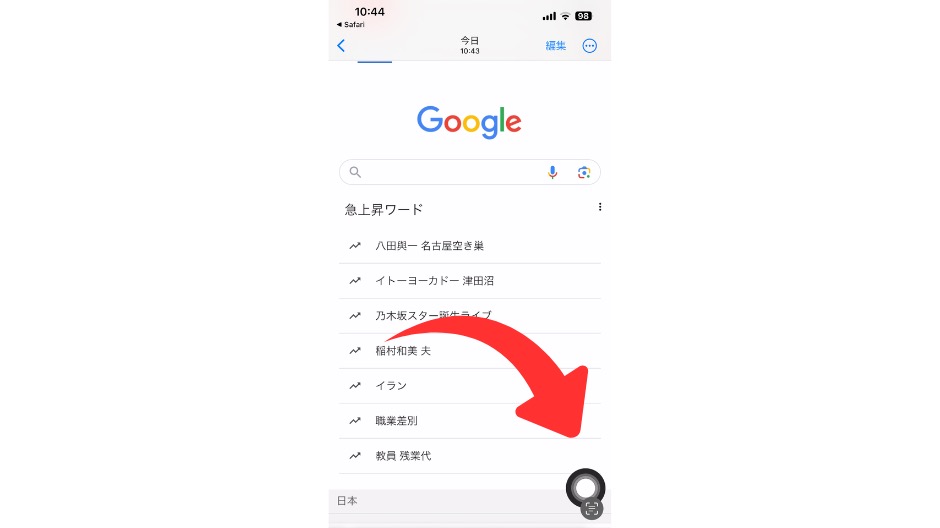
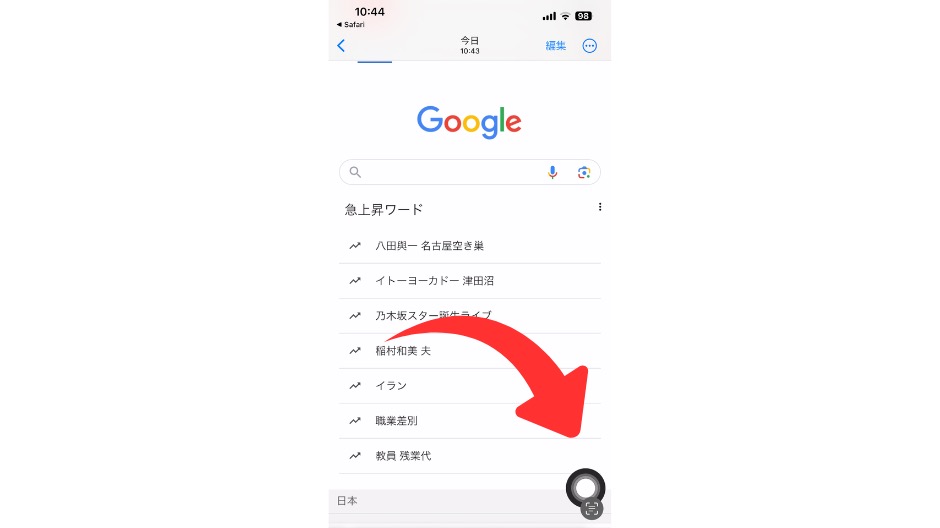
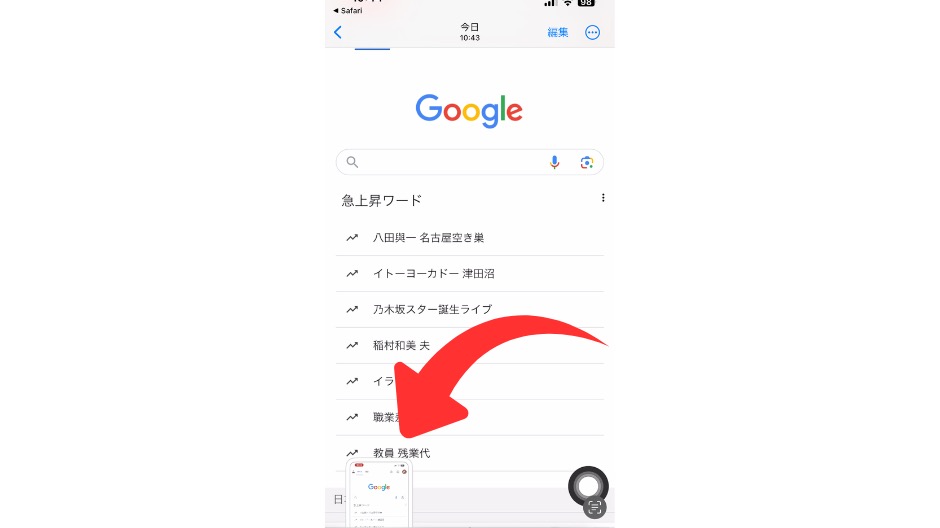
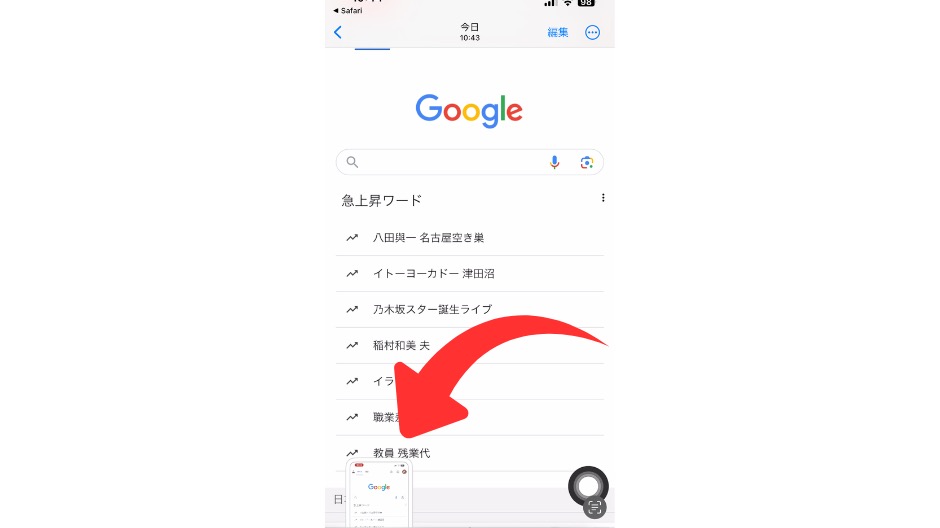
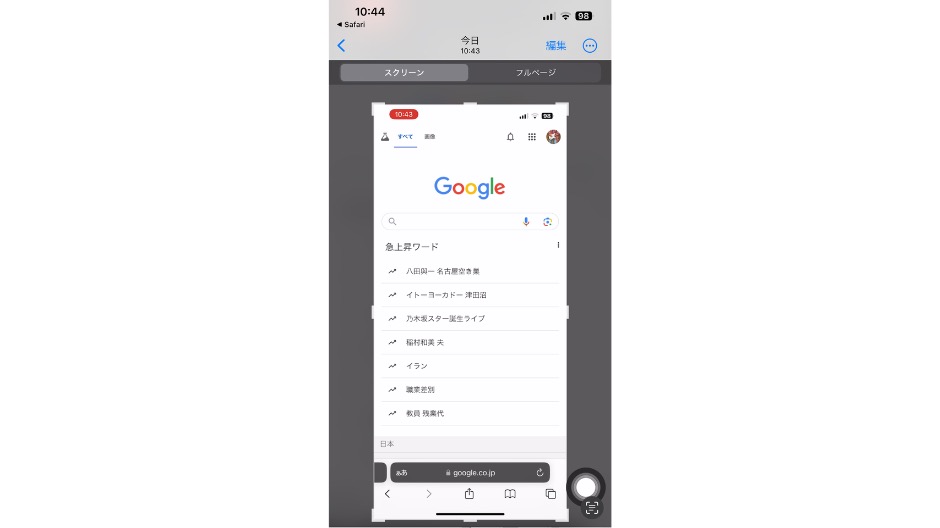
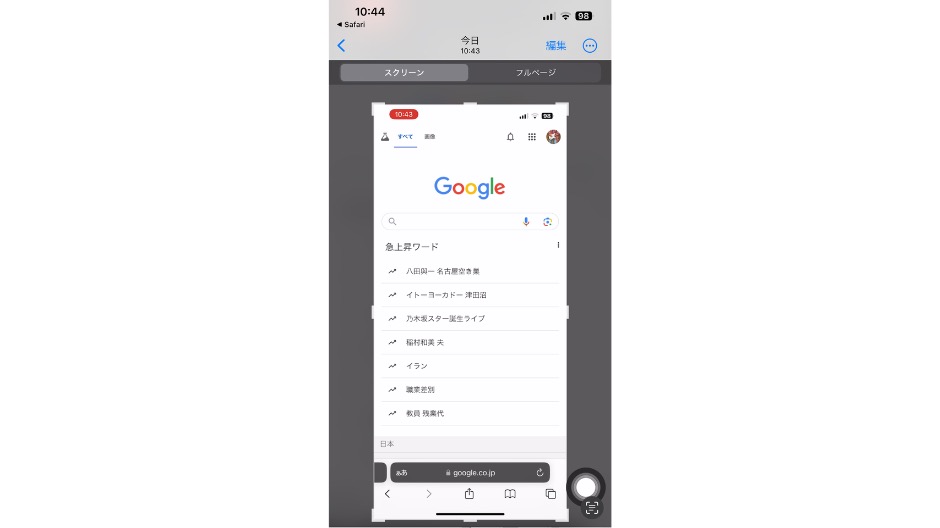
はい、1回タップだけでスクショできました。
指1本で1秒もかからない最速スクショです。
iPhoneを指1本でスクショする設定の仕方
設定の仕方は簡単です。
手順は以下の通りです。
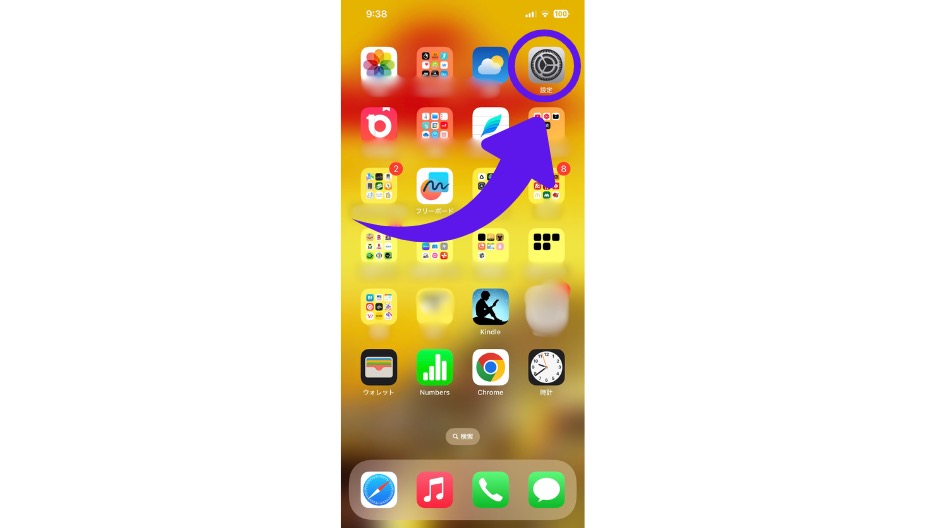
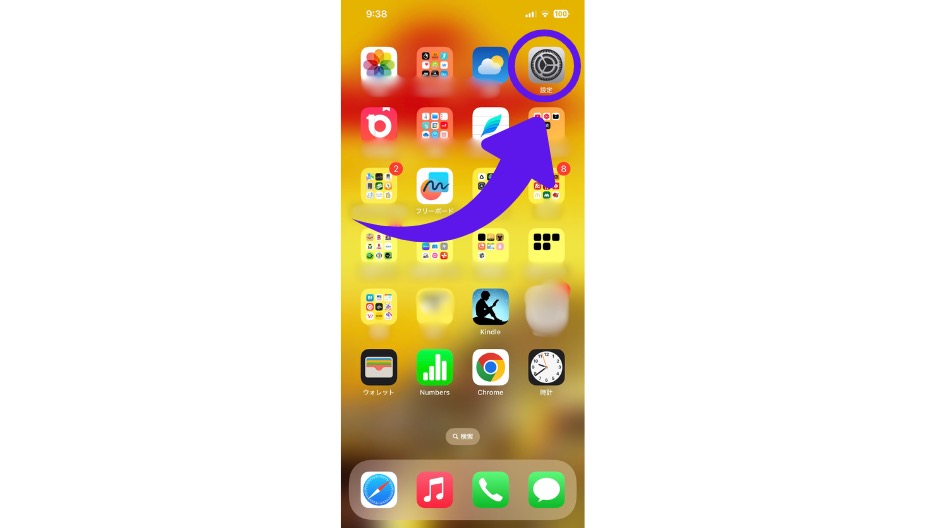
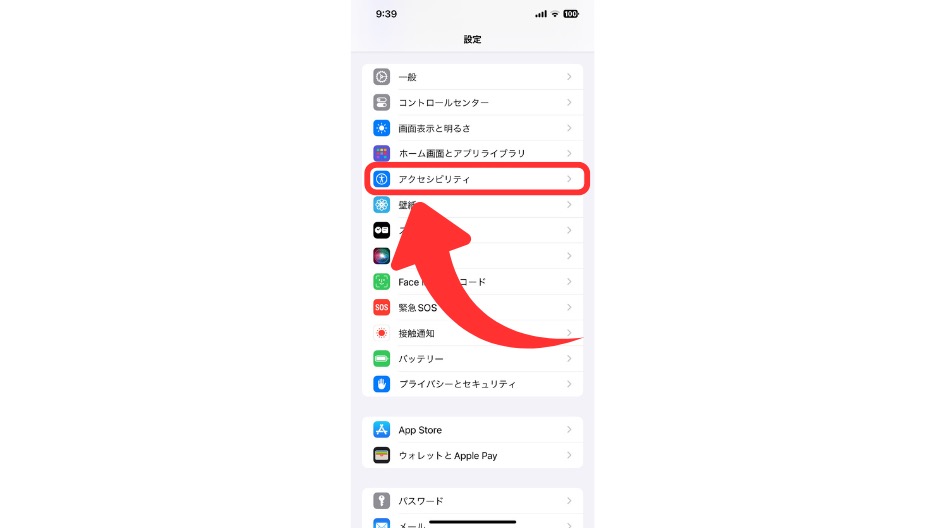
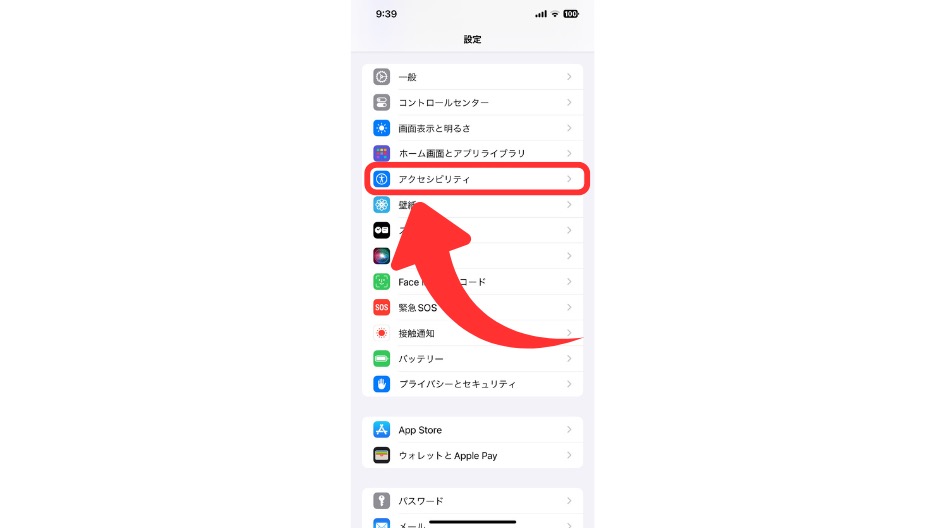
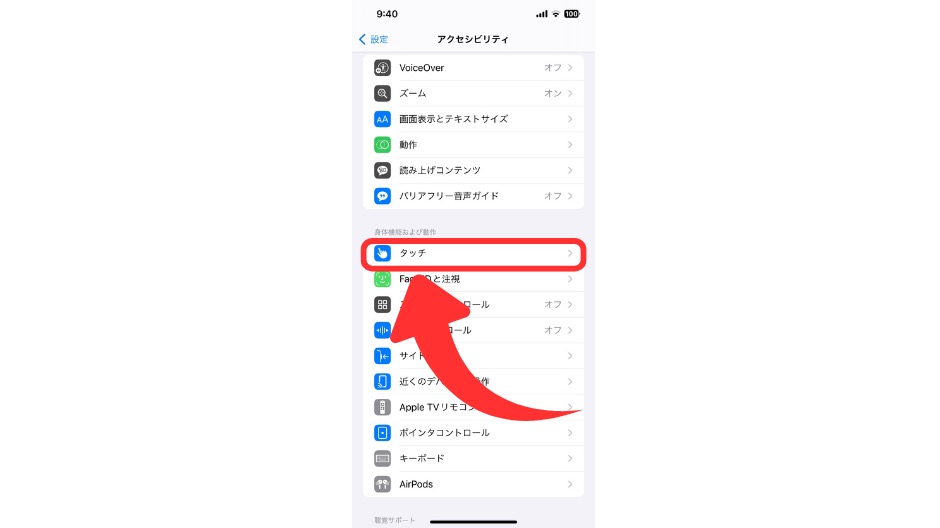
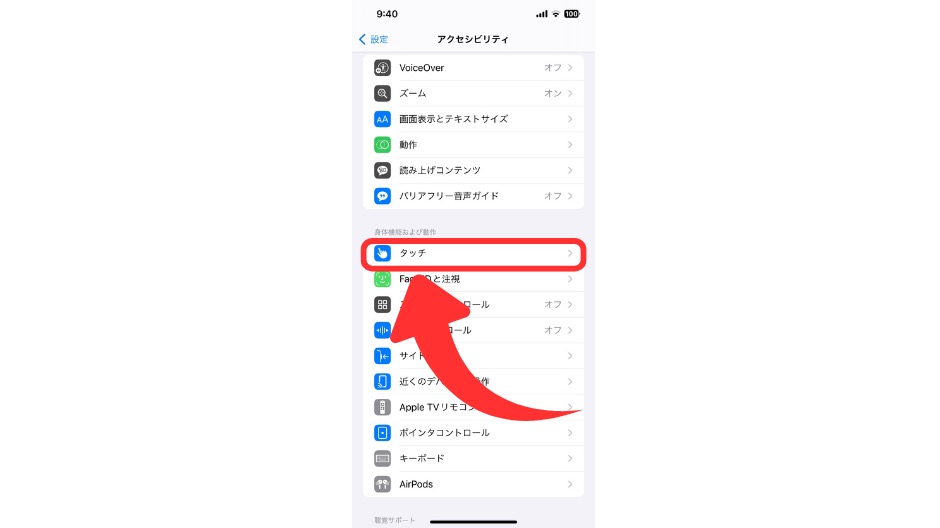
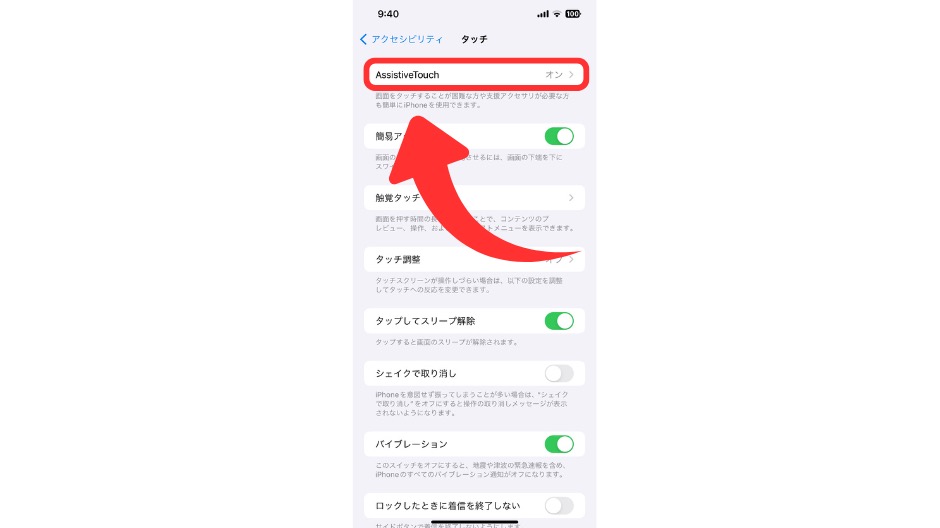
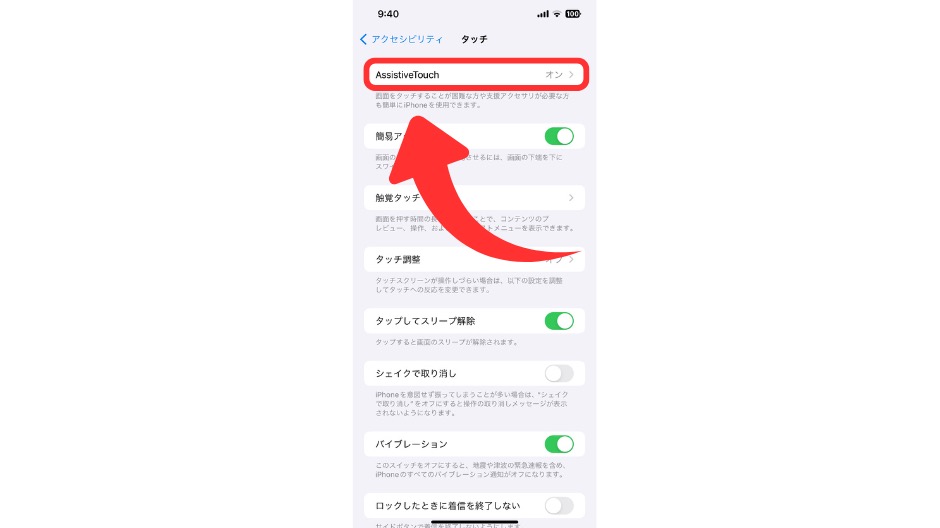
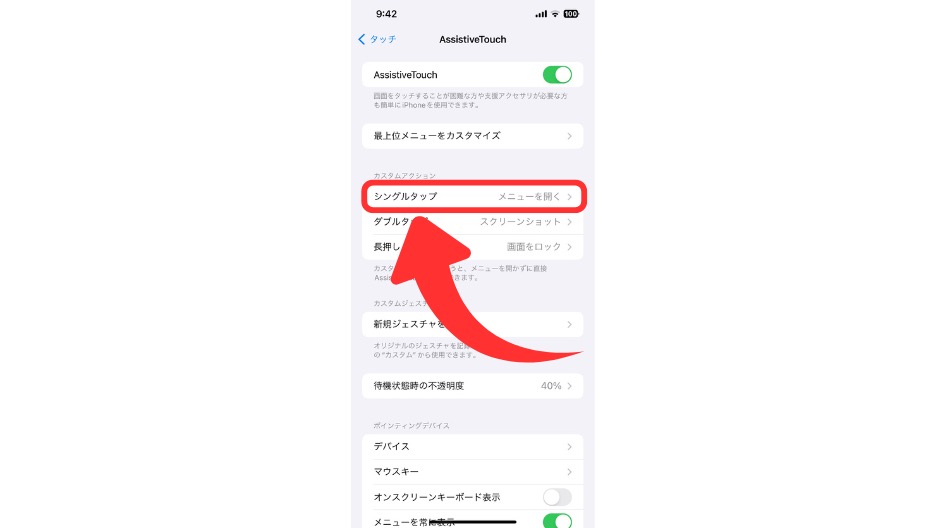
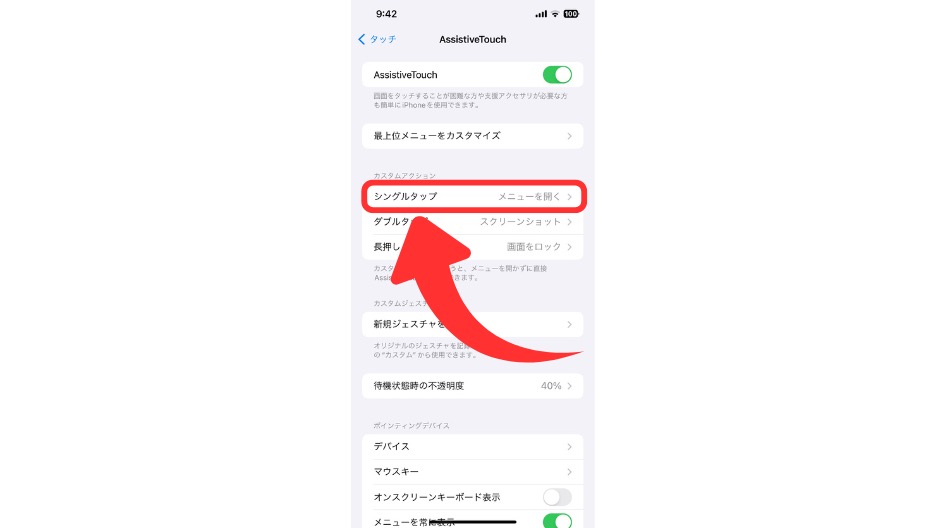
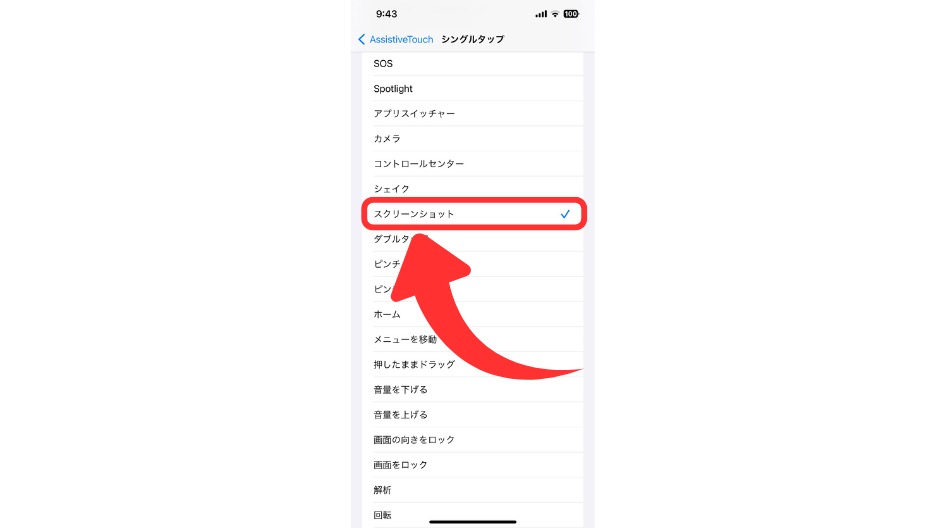
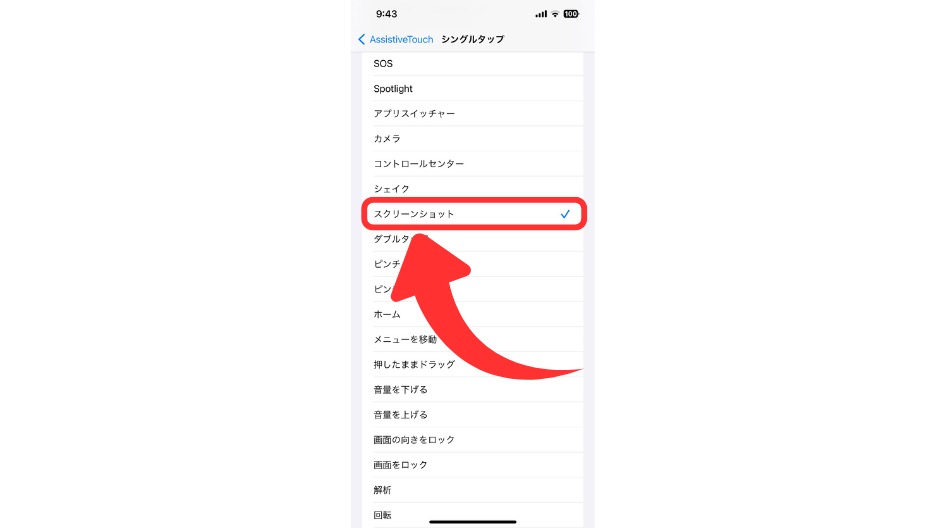
これで設定完了です。
最後に
スクショをよく使う人ですぐに使いたい人は、アクセシビリティタッチの「シングルタップ」にスクショを設定しておくと、かなり簡単ですぐにスクショを撮ることができます。
ぜひ試してみてください。











コメント